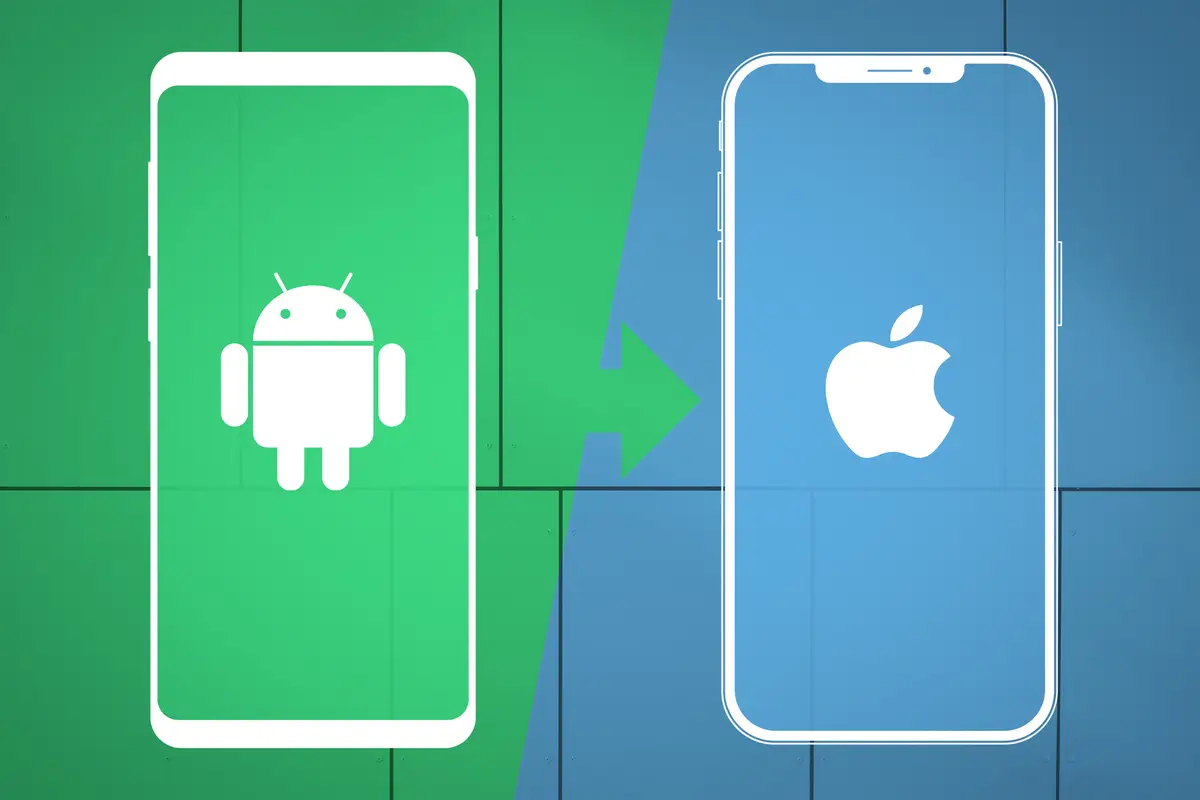
从 Android 设备迁移到 Apple iPhone 充满挫折感、复杂性和数据丢失的日子已经过去了。 这意味着,当您准备好进入 Apple 生态系统时,就像许多人一样,这个过程应该很简单——如果您遵循本指南,会更容易。
有一个应用程序:移动到 iOS
Apple 已经创建了 Move to iOS,一款可以缓解移动到 iPhone 时的痛苦的应用程序。 该应用程序在 Google Play 商店中可用,并为您自动执行大部分迁移过程。
具体来说,该应用程序的作用是帮助将您的联系人、消息历史记录、照片、相册、视频、书签、日程安排、Google/邮件帐户以及辅助功能和显示设置移动到您的新设备。 它不会移动您必须手动传输的音乐、书籍或 PDF,如下所述。 记下所有密码(或开始使用 1Password 等密码管理器)也很重要,因为此应用程序不包含这些密码。
2024 年 IT 最佳工作场所提名现已开放
安全很重要。 为了在迁移过程中确保您的信息安全,所有内容都通过应用程序在两部手机之间创建的临时、安全、私有 Wi-Fi 网络传输; 这意味着您的信息不需要从云端上传或下载。
底线? 购买新的 Apple 设备后,请先将 Move to iOS 下载到您的 Android 手机,然后再继续。 (如果你不使用该应用程序,你可能会丢失信息,因为手动执行此操作既费时又乏味。这就是 Apple 制作该应用程序的原因。)在安装该应用程序之前,不要开始设置你的 iPhone 并准备好开始这个过程。 (为时已晚?请参阅下面的“如果出现问题该怎么办”。)
从 Android 迁移到 iOS 时的注意事项
确保你的 iPhone 上有足够的存储空间来保存你正在移动的所有数据。 如果您尝试传输超过 iPhone 可以容纳的数据,该过程将失败。 解决此问题的一种方法是将照片和视频上传到在线存储服务或计算机,然后将它们添加到您的收藏中。
如果您在传输完成之前接到电话或在您的 Android 设备上使用其他应用程序,则整个操作将失败。 在开始之前,您可以通过关闭 Android 设备上的蜂窝数据连接来防止这种情况发生。
您还应该关闭可能影响 Android 上 Wi-Fi 连接的应用程序或设置。 您还可以在 Android 的“设置”中找到 Wi-Fi,触摸并按住每个已知网络,然后忘记网络。
在开始之前备份您的旧设备是明智的。 您可以每月 2 美元的价格购买 100GB 的 Google One 空间,让您在传输数据时更加安心。 一旦您确定所有重要项目都已成功移动,您就可以取消订阅。
谷歌服务用户可以从 takeout.google.com 获取他们所有数据的副本。 在这里您可以下载公司保存的关于您的所有信息。 您可能需要使用计算机和外部驱动器来执行此操作,因为您可能会发现公司悄悄地保存了大量与您相关的数据。 但这是确保将所有照片和视频独立上传到 iCloud 的好方法。
开始从 Android 到 iPhone 的迁移
当您准备好迁移时,拿起您的 Android 设备,拿起您的新 iPhone,将两台设备都连接到电源,并检查旧智能手机上是否启用了 Wi-Fi。
这是如何使用该应用程序:
将两台设备放在一起,打开你的新 iPhone 并开始设置过程,你应该按照此过程进行设置,直到出现“快速启动”屏幕。
在该屏幕上,点击手动设置并按照给出的说明进行操作。
此时您可能需要激活您的 eSIM。
手动设置屏幕为您提供了一系列不同的选项,但您需要的是从 Android 移动数据。
现在在您的 Android 设备上启动 Move to iOS 应用程序。
启动应用程序并同意无休止的条款和条件后,您应该会在 iPhone 上看到“移至 Android”屏幕。 (注意:出于此传输的目的,您确实需要允许该应用访问设备的位置。)
点击继续,稍等片刻后,您会在 iPhone 屏幕上看到一个 10 位或六位数字的代码。 该代码的输入框现在应该可以在 Android 上的 Move to iOS 中使用。
你可能会在你的 Android 上看到“弱互联网连接”警告,但 Apple 表示你可以忽略它 – 只需将 iPhone 上显示的代码输入输入框即可。
如果您还没有这样做,您应该关闭任何可能影响您的 Wi-Fi 连接的应用程序或设置。 (Apple 以智能网络交换机为例。)
该代码授权您的 iPhone 在两个设备之间创建临时 Wi-Fi 网络,您的 Android 将要求让它连接到网络。 这样做后,传输数据屏幕将在设备上可见。
此时,从 Android 上显示的列表中选择要传输的项目。 点击继续。
只要您正确执行所有这些步骤,您的所有数据都应该开始传输。
Android 到 iPhone 的迁移需要多长时间?
随着传输的进行,去喝杯咖啡,设置您的个人 Mastodon 服务器,或者做您通常在需要关注技术运行时所做的任何事情。 重要的是让您的设备靠近并连接电源,因为传输可能需要一些时间。
作为一个非常不准确的经验法则,您预计每移动 500MB 数据大约需要 10 分钟。 对于大型照片和视频集,这个时间很快就会增加。
在此过程中要监控的关键设备是 iPhone——当数据传输时,您应该会在其屏幕上看到一个加载栏。 重要的是要强调 iPhone 在此过程中做主,因此即使您的旧 Android 告诉您传输已完成,在 iPhone 加载栏告诉您之前,该过程并未真正完成。
最终,加载栏将在您的新 iOS 设备上完成。 当它出现时,在您即将离任的 Android 设备上点击完成,然后在您的 Apple 硬件上点击继续。 您现在将完成 iPhone 设置过程的其余部分,包括创建或输入 Apple ID、启用 Touch ID 或 Face ID,以及设置 Apple Pay。
启用 eSIM(请参阅下面的“如何激活您的 eSIM”)和大部分数据就位后,您的 iPhone 现在可以完全使用,但您仍需要传输音乐、书籍和 PDF。 您还需要确保您的应用程序集合尽可能完整。
您从哪里获得 iOS 应用程序?
一旦您作为 Android 难民习惯了使用搜索栏、主屏幕或应用程序抽屉查找应用程序,您就会想要安装所有您使用的应用程序。
一般来说,大多数流行的应用程序都适用于 Android 和 iOS 系统。 但是,应用程序不会在您迁移时自动转移; 您必须自己找到并下载它们。 在大多数情况下,这很简单:从 Apple 的 App Store 下载相关应用程序,然后输入您在 Android 设备上使用的帐户详细信息以启动和运行。
在开始您的旅程之前,您可能会发现有必要确保您已将最近对游戏和创意应用所做的任何更改保存在您的 Android 设备上。 使用帐户登录的游戏和其他应用程序可能会保存您的游戏内状态,因此您应该在下载应用程序并在 iPhone 上登录后重新获得访问权限。
如何将音乐、书籍和 PDF 从 Android 移动到 iOS
您可以使用 Mac 或 PC 上的 Android 文件传输应用程序将音乐、书籍或 PDF 从您的 Android 手机下载到计算机——只需连接设备并使用该应用程序即可。 然后您可以将这些项目添加到 iTunes 并将它们与您的 iPhone 同步。 只需使用 USB 数据线将 iPhone 连接到电脑,然后使用 iTunes (Windows) 或 Finder (Mac) 即可开始将内容拖放到设备上。 (另一种方法是将数据上传到 iCloud Drive 或 Box 或 Dropbox 等外部存储服务,然后在需要时将文件下载到新设备。)
书籍和 PDF 的处理过程类似。 如果您使用 Kindle 或 Google Play Books 等跨平台在线服务,那么只需安装相关应用程序并登录即可。否则,请将您的 Android 设备连接到计算机并在 文档文件夹。 (在 Mac 上,您可以为此使用 Android 文件传输。)将这些项目拖到计算机上的文件夹中,然后将项目拖到 Mac 上的“图书”应用程序中,如果您使用 PC,则拖到 iTunes 中。
当然,如果您在 Android 设备上使用 Netflix、Prime 甚至 Apple TV+(即将推出),那么您需要做的就是安装相应的应用程序并登录。
如何将文档从 Android 移动到 iOS
您可能已经在为您保存在 Android 设备上的许多文档使用在线服务。 在大多数情况下,您只需下载相关应用程序并登录您的帐户即可访问您的内容。 Apple 的文件应用程序还支持多种此类服务,为您提供处理文档的优雅空间。 要进行设置,请打开 iPhone 上的文件。 打开后,点击浏览 > 更多位置并打开您使用的服务。 将来,您将能够在文件中以及通过在线服务的应用程序访问这些项目。
这适用于大多数在线存储服务,但企业用户肯定需要与技术支持合作才能启用新设备。
这样一来,任何文档或文件都只存储在您的 Android 设备上。 再一次,秘密是在 Mac 或 iTunes 上使用 Android 文件传输来传输项目,或通过电子邮件将其发送给自己,或将其上传到您可以从新设备访问的云服务。
如何手动将联系人等从 Android 转移到 iOS
您可以手动转移联系人。 最基本、最简单的方法是在您的 iPhone 上添加一个带有联系人和提醒的 Gmail 帐户。 打开设置 > 邮件 > 帐户,然后点击添加帐户。
这也适用于任何 Google 帐户或服务。 设置新帐户时,您还可以选择同步通讯录、日历和便笺; 这会将你的谷歌“东西”带入 iOS 上的等效应用程序。
Google 应用和服务适用于 iOS
如果您已经习惯了 Android,您可能会使用 Google 自己的应用程序和服务,包括 Chrome、Gmail、Google Drive 和地图。 好消息:所有这些应用程序也可用于 iOS – 只需下载它们,输入您的 Google 帐户详细信息和密码,您就可以继续使用它们,就像您从未迁移过一样。
第三方应用程序可以处理 Android 到 iOS 的过程吗?
有许多替代应用程序可帮助您迁移到 iOS,其中使用最广泛的应用程序之一称为 AnyTrans。 其中一些选项的缺点是用户将接触到大量广告。 使用来自较小开发人员的未经批准的第三方应用程序可能会无意中使您需要传输的任何公司数据容易被泄露。 也就是说,这些应用程序中的大多数将自动执行许多更复杂的数据传输。
如果出现问题怎么办
如果数据传输失败,您应该重新启动两台设备并重试。 如果您已开始在 iPhone 上进行设置,则可能需要抹掉 iPhone 才能重新开始该过程。 提醒:您的 iPhone 需要与旧 Android 设备一样多的存储空间; 尝试传输超过 iPhone 可以容纳的数据将导致该过程失败。
如何激活您的 eSIM(如果需要)
Apple 正在将大多数 iPhone 迁移到 eSIM,这是一种替代实体卡的非实体数字 SIM。 iPhone 可以在设备上安装多个 eSIM,并且一次最多可以使用其中的两个。
设置 eSIM 通常只需要您在安装 eSIM 后启动设备,或将 eSIM 传输到设备。 Apple 在采用 eSIM 方面处于领先地位,因此 Android 用户可能需要联系他们的网络提供商以使用 eSIM 运营商激活或二维码来转移号码。 (此 Apple 技术说明中针对多种使用场景对此进行了更详细的解释。)
新的 Android 到 iPhone 切换器的精选技巧
进入主屏幕:从显示屏底部向上滑动手指以进入主屏幕。
如何搜索:要搜索,请从屏幕中间向下滑动。
控制中心:Apple 相当于 Android 的快速操作菜单的是控制中心。 要访问它,只需从右上角向下滑动即可。
自定义屏幕:您在 iPhone 上的自定义选项有限,但您可以在按住主屏幕时选择小部件。 您还可以设置壁纸(设置 > 壁纸 > 选择壁纸)。 在那里,您可以选择 Apple 提供的库存图像或您自己的图像。
更简单的屏幕截图:在 Android 上,截屏通常意味着您必须按下设备侧面的组合按钮。 在 iPhone 上也是如此,但组合会因您拥有的型号而异。 但是有一个简单的技巧可以让这个过程变得简单,一个叫做 Back Tap 的功能。 打开设置 > 辅助功能 > 触摸并点按返回点按。 你会发现两个选项,双击和三次点击。 将其中一个设置为屏幕截图,另一个设置为那里的许多其他选项之一——我喜欢将它设置为控制中心。 一旦你掌握了点击,这是抓取屏幕截图的最快方式。
回到顶部:阅读一个长文档或网页并想缩放回到顶部? 只需点击显示屏顶部的时钟即可立即返回。
应用程序和通话:是的,您可以在通话期间使用应用程序,只需向上滑动即可到达主页并访问该应用程序。 要返回通话,只需点击绿色图标即可。
蓝色和绿色短信:当您使用 iMessage 处理传入的消息时,您很快就会看到一些通信显示为蓝色,而另一些则显示为绿色。 蓝色表示消息正在 iPhone iMessage 用户之间传输(加密),而绿色消息表示正在使用 SMS 或 MMS 协议。
如果您想回到 Android:如果您从 Android 切换到 iPhone,然后又决定要返回,您将需要依赖我们的从 iPhone 到 Android 的指南。